Page 1
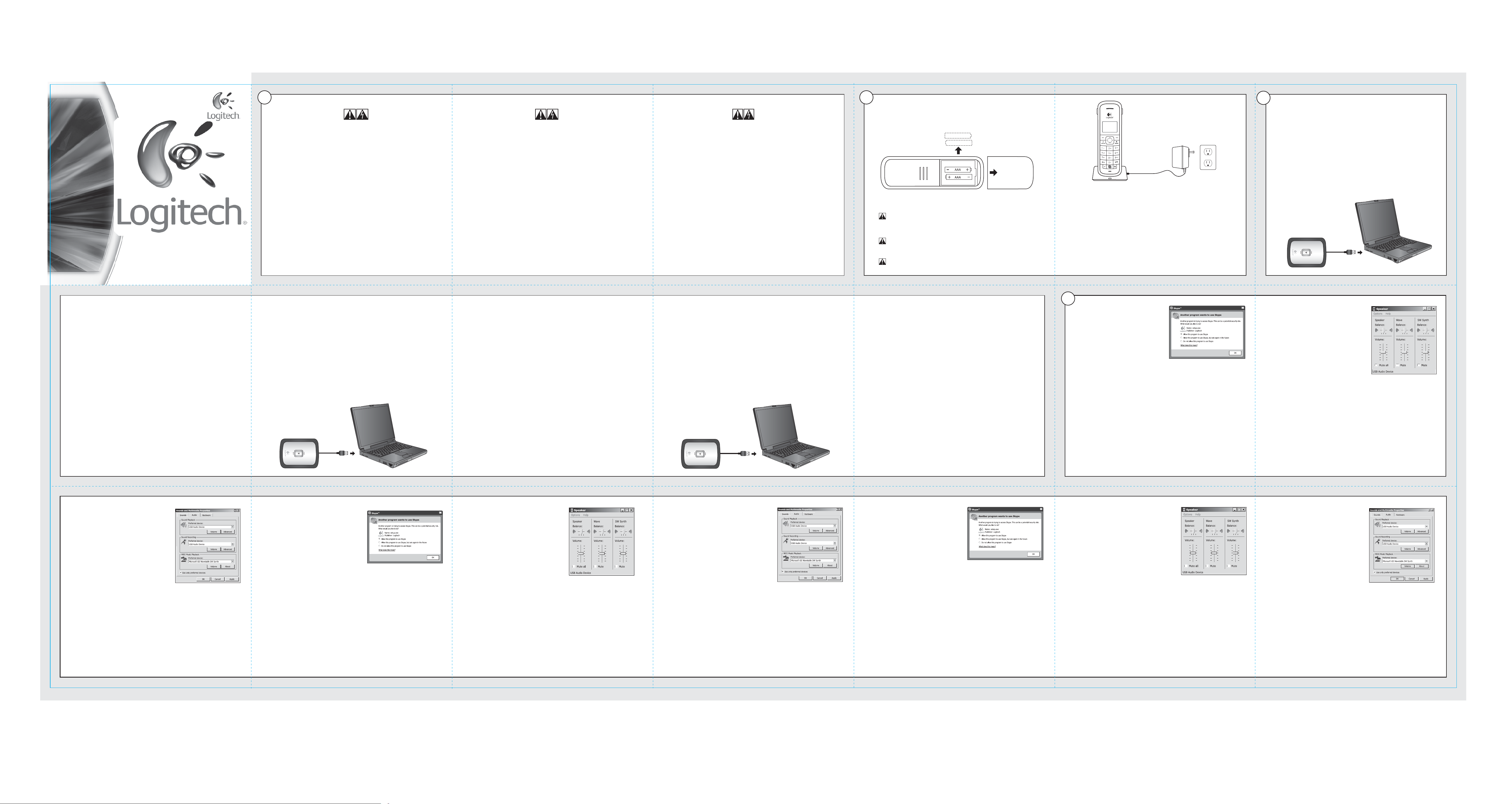
Quick-Start
Guide
Guide de
démarrage
rapide
Logitech
®
Cordless Internet Handset for Skype
Combiné Internet sans fil pour Skype
www.logitech.com
1
Safety Sécurité
• Read these instructions.
• Keep these instructions.
• Heed all warnings.
• Follow all instructions.
• Do not use this apparatus near water.
• Clean only with dry cloth.
• Do not block any ventilation openings.
Install in accordance with the
manufacturer’s instructions.
• Do not push objects into apparatus vents
or slots because fire or electric shock
hazards could result.
• Ventilation should not be impeded by
covering the ventilation openings with
items, such as newspapers, table clothes,
curtains, etc.
• No naked (open) flame sources, such as
lighted candles, should be placed on or
near the apparatus.
• Do not install near any heat sources such
as radiators, heat registers, stoves, or
other apparatus (including amplifiers) that
produce heat.
• Protect the power cord from being
walked on or pinched particularly at
™
™
plugs, convenience receptacles, and the
point where they exit from the apparatus.
IMPORTANT SAFETY INSTRUCTIONS
CAUTION ELECTRIC SHOCK HAZARD
• Only use attachments/accessories specified
by the manufacturer.
• Unplug this apparatus during lightning
storms or when unused for long periods of
time.
• Refer all servicing to qualified service
personnel. Servicing is required when the
apparatus has been damaged in any way,
such as power-supply cord or plug is
damaged, liquid has been spilled or objects
have fallen into the apparatus, the
apparatus has been exposed to rain or
moisture, does not operate normally, or has
been dropped.
• The apparatus shall be disconnected from
the mains by unplugging the power cord of
the apparatus from the AC mains
receptacle.
• The socket-outlet shall be installed near the
equipment and shall be easily accessible.
WARNING: TO REDUCE THE RISK OF FIRE
OR ELECTRIC SHOCK, DO NOT EXPOSE
THIS APPARATUS TO RAIN OR
CAUTION: RISK OF EXPLOSION IF
BATTERY IS REPLACED BY INCORRECT
MOISTURE.
TYPE.
• Veuillez lire ces instructions.
• Conservez ces instructions.
• Tenez compte de tous les avertissements.
• Suivez toutes les instructions à la lettre.
• N'utilisez pas l'appareil à proximité d'une
source d'eau
• Nettoyez-le uniquement à l'aide d'un chiffon
sec.
• Ne bloquez pas les évents de ventilation.
Procédez à l'installation en respectant les
instructions du fabricant.
• N’introduisez aucun objet dans les évents et
les fentes de l’appareil, car vous vous
exposeriez au risque de chocs électriques.
• L’aération ne doit pas être empêchée: ne
couvrez en aucune manière les évents de
ventilation avec des journaux, des nappes, des
rideaux, etc.
• Tenez l'appareil éloigné de toute source
incandescente ou flamme (nue), telle qu’une
bougie allumée.
• N'installez pas l'appareil à proximité d'un
radiateur, d'un poêle ou de toute autre source
de chaleur (y compris les amplificateurs).
• Evitez de marcher sur le cordon
d'alimentation ou de le pincer, en particulier
au niveau des prises, des socles de prises
d'alimentation et du point de sortie de
l'appareil.
CONSIGNES DE SECURITE IMPORTANTES
ATTENTION: RISQUE D'ELECTROCUTION
• N'utilisez que les éléments annexes et les
accessoires spécifiés par le fabricant.
• Débranchez cet appareil en cas d'orage ou si
vous ne l'utilisez pas pendant des périodes
prolongées.
• Les réparations doivent être effectuées par
des techniciens qualifiés. L'appareil doit être
réparé dès qu'il a été endommagé (par
exemple, au niveau du cordon d'alimentation
ou de la prise), ou si un liquide a été renversé
ou si des objets sont tombés dessus, s'il a été
exposé à la pluie ou à l'humidité, s'il ne
fonctionne pas normalement ou s'il est
tombé.
• L’appareil doit être déconnecté de
l'alimentation secteur en débranchant le
cordon d'alimentation de la prise secteur.
• La prise d’alimentation doit se trouver à
proximité de l’équipement et doit être
facilement accessible.
AVERTISSEMENT: POUR REDUIRE LE
RISQUE D'INCENDIE OU
D'ELECTROCUTION, N'EXPOSEZ PAS CET
APPAREIL A LA PLUIE NI A L'HUMIDITE.
AVERTISSEMENT : LES PILES RISQUENT
D’EXPLOSER SI ELLES SONT REMPLACÉES
PAR DES PI LES DE TYPE INAPPROPRIÉ.
Seguridad
• Lea estas instrucciones.
• Conserve estas instrucciones.
• Haga caso de todas las advertencias.
• Siga todas las instrucciones.
• No use el dispositivo cerca del agua.
• Limpie el dispositivo sólo con un paño seco.
• No bloquee las aberturas de ventilación.
Realice la instalación de acuerdo con las
instrucciones del fabricante.
• No introduzca objetos en las ranuras u
orificios de ventilación del dispositivo ya que
podrían existir riesgos de incendios o
descargas eléctricas.
• No deben depositarse objetos como
periódicos, manteles o cortinas sobre las
aberturas de ventilación ya que impedirían la
correcta ventilación del dispositivo.
• No coloque el dispositivo cerca de fuentes de
luz o calor con llama al descubierto.
• No realice la instalación cerca de fuentes de
calor como radiadores, calentadores,
estufas u otros aparatos (incluidos
amplificadores) que generen calor.
• Evite que el cable de alimentación quede
expuesto a pisadas o excesivamente doblado
especialmente cerca de la clavija, puntos de
conexión y el punto desde el que sale del
dispositivo.
• Utilice únicamente adaptadores o accesorios
específicamente recomendados por el
fabricante.
INSTRUCCIONES DE SEGURIDAD IMPORTANTES
PRECAUCIÓN SOBRE RIESGO DE DESCARGAS ELÉCTRICAS
• Desenchufe este dispositivo si no va a
utilizarlo durante periodos de tiempo
prolongados o durante tormentas con
relámpagos.
• Asigne las posibles operaciones de
mantenimiento y reparación a personal
técnico cualificado. El dispositivo requerirá
servicio técnico en aquellos casos en los que
haya sufrido algún desperfecto, como daños
en el cable o en la clavija de alimentación,
contacto con líquidos o introducción de
objetos en el interior del dispositivo,
exposición a lluvia o humedad excesiva,
funcionamiento incorrecto o golpes o caídas.
• El dispositivo debe desconectarse de la toma
de corriente mediante la colocación del
conmutador de la desconexión del cable de
alimentación del dispositivo de la toma CA.
• La toma de pared debería estar instalada
cerca del equipo, en un lugar fácilmente
accesible.
ADVERTENCIA: PARA REDUCIR EL
RIESGO DE INCENDIOS O DE
DESCARGAS ELÉCTRICAS, NO EXPONGA
ESTE DISPOSITIVO A LLUVIA O
HUMEDAD.
PRECAUCIÓN. RIESGO DE EXPLOSIÓN SI
SE USA UN TIPO DE PILA INADECUADO.
2
Installing your Logitech® Cordless Internet Handset
Installation de votre combiné Internet sans fil de Logitech
Instalación de Logitech® Cordless Internet Handset
1. Place the 2 rechargeable NiMH AAA batteries (included), in the correct orientation to polarity
markings, in the battery compartment on the handset. Slide the battery door firmly into place.
Caution: Only use rechargeable NiMH AAA batteries.
1. Placez les 2 piles NiMH AAA rechargeables (incluses) dans le compartiment du combiné, selon
l’orientation indiquée par les marques de polarité. Faites fermement glisser le couvercle du
compartiment des piles pour le remettre en place.
Attention: N’utilisez que des batteries NiMH AAA rechargeables.
1. Coloque 2 pilas recargables NiMH AAA (incluidas) siguiendo las indicaciones de polaridad
mostradas en el compartimento de las pilas del teléfono. Cierre la tapa del compartimento.
Precaución: Utilice únicamente pilas AAA NiMH.
®
2. Place the handset on the charger and plug charger base power adaptor into the charger base
and into an electrical outlet. Make sure the LED on the charger is on and let the batteries
charge for a full 14 hours before using it for the first time.
Handset may get warm during initial charge. Please note that handset may not turn ON if the
batteries are low.
2. Placez le combiné sur le chargeur et branchez l’adaptateur dans la base du chargeur et dans la
prise de courant. Assurez-vous que le voyant DEL du chargeur est allumé et chargez les piles
pour une période complète de 14 heures avant d'utiliser l'appareil pour une première fois.
Le combiné peut se réchauffer lors du chargement initial. Veuillez noter que le combiné ne
peut être mis en marche lorsque les piles sont faibles.
2. Coloque el teléfono en el cargador y conecte el adaptador de alimentación de la base del
cargador a una toma eléctrica. Asegúrese de que el diodo del cargador permanece encendido
y deje que las pilas se carguen durante 14 horas seguidas antes de usar el teléfono por
primera vez.
Puede que el teléfono se caliente durante la carga inicial. Tenga en cuenta que, si las pilas no
están lo suficientemente cargadas, puede que no se encienda el teléfono.
3
Software Installation
Important: Before plugging in the USB Base Station, you must install the
software set-up application.
Setup your PC
1. Turn on your PC.
2. Insert the disk to your computer.
3. Installation wizard should automatically start; if it does not start, go to your CD-ROM
drive and click logitech_setup.exe.
4. The installation wizard will guide you through the installation. When prompted by
the set up wizard, plug in the USB Base Station. When finished, a shortcut icon
will be created on your desktop.
NOTE: Skype™ must be installed on your PC to use the phone. If you have not installed
Skype™, please go to www.skype.com. If you want to use the handset to make calls to
standard home or mobile phones, you will need to purchase a SkypeOut™ account. To
enable voicemail, please sign up for Skype™ Voicemail.
NOTE: Your phone should now be set up with the correct audio configuration in both your
system (the “control panel”) and in Skype™. This should allow music to play through your
speakers while Skype™ defaults to your phone. If you would like to manually verify,
change or troubleshoot these settings, please do the following:
Windows 2000 SP1 and SP2
If your operating system is Windows 2000 SP1 and SP2, you will need to restart your PC before
using the phone.
For Windows 2000 user:
1. With the USB Base Station plugged into a USB port on your PC, click the START button and
select CONTROL PANEL.
2. Click on SOUND AND MULTIMEDIA.
3. Select AUDIO Tab from SOUND AND MULTIMEDIA Properties.
4. Check if your current speaker is selected in both SOUND PLAYBACK / SOUND
RECORDING pulldown box.
5. Check USE ONLY PREFERRED DEVICES checkbox.
6. Press APPLY or OK to save your settings.
For Windows XP user:
1. With the USB Base Station connected to your PC, click the START button and select
CONTROL PANEL.
2. Click on SOUNDS AND AUDIO DEVICES.
3. Select AUDIO Tab from SOUNDS AND AUDIO DEVICES.
4. Check if your current speaker is selected in both SOUND PLAYBACK/SOUND RECORDING
pulldown box.
5. Check USE ONLY DEFAULT DEVICES checkbox.
6. Press APPLY or OK to save your settings.
Installation du logiciel
Important : vous devez d’abord installer le logiciel avant de brancher la station d’accueil
USB.
Configuration de votre ordinateur
1. Mettez votre ordinateur en marche.
2. Insérez le disque dans votre lecteur.
3. L’assistant d’installation devrait démarrer automatiquement. Si ce n’est pas le cas, accédez à
votre lecteur CD-ROM et cliquez sur logitech_setup.exe.
4. L’assistant d’installation vous guide tout au long de l’installation. Lorsque l’assistant vous le
demande, branchez la station d’accueil USB. Une fois l'installation terminée, une icône de
raccourci est créée sur votre bureau.
REMARQUE: pour utiliser le téléphone, Skype™ doit être installé sur votre ordinateur. Si vous n’avez
pas installé Skype™, veuillez visiter www.skype.com. Pour utiliser le combiné lors d’appels effectués à
des téléphones fixes et mobiles standard, vous devrez obtenir un compte SkypeOut™. Pour activer la
messagerie vocale, veuillez vous inscrire à la Messagerie vocale Skype™.
REMARQUE: votre téléphone devrait maintenant avoir la configuration audio appropriée, que ce
soit sur votre système (le panneau de configuration) ou sur Skype™. Cela devrait vous permettre
d'écouter de la musique à l'aide de vos haut-parleurs tandis que votre téléphone utilise Skype™ par
défaut. Si vous souhaitez vérifier ou modifier manuellement ces paramètres ou encore
résoudre des problèmes qui sont liés à ces derniers, veuillez procéder comme suit:
Windows 2000 (SP1 et SP2)
Si votre système d’exploitation est Windows 2000 (SP1 et SP2), vous devrez redémarrer votre
ordinateur avant de pouvoir utiliser le téléphone.
Pour utilisateurs de 2000:
1. Après avoir branché la station d’accueil USB dans un port USB de votre ordinateur, cliquez sur le
bouton DÉMARRER, puis sélectionnez PANNEAU DE CONFIGURATION.
2. Cliquez sur SONS ET MULTIMÉDIA.
3. Sélectionnez l’onglet AUDIO des Propriétés de Sons et multimédia.
4. Assurez-vous que votre haut-parleur actuel soit bien sélectionné dans le menu déroulant des
champs Lecture des sons et Enregistrement des sons.
5. Cochez l’option Utiliser uniquement les périphériques par défaut.
6. Appuyez sur APPLIQUER ou OK pour enregistrer les paramètres.
Pour utilisateurs de Windows XP:
1. Après avoir branché la station d’accueil USB à votre ordinateur, cliquez sur le bouton DÉMARRER,
puis sélectionnez PANNEAU DE CONFIGURATION.
2. Cliquez sur SONS ET PÉRIPHÉRIQUES AUDIO.
3. Sélectionnez l’onglet AUDIO des Propriétés de Sons et périphériques audio.
4. Assurez-vous que votre haut-parleur actuel soit bien sélectionné dans le menu déroulant des
champs Lecture audio et Enregistrement audio.
5. Cochez l’option Utiliser uniquement les périphériques par défaut.
6. Appuyez sur APPLIQUER ou OK pour enregistrer les paramètres.
Instalación del software
Importante: Antes de conectar la estación base USB, debe instalar el software.
Instalación la PC
1. Encienda la PC.
2. Introduzca el disco en la computadora.
3. El asistente para la instalación se iniciará automáticamente; de lo contrario; acceda a la unidad de
CD-ROM y haga click en logitech_setup.exe.
4. El asistente le guiará durante el proceso de instalación. Cuando se le indique, conecte la
estación base USB. Al finalizar la instalación se creará un icono de acceso directo en el
escritorio.
NOTA: Para usar el teléfono, el programa Skype™ debe estar instalado en la PC. Si aún no ha
instalado Skype™, vaya a www.skype.com. Si desea usar el teléfono para llamar a líneas fijas o móviles
convencionales, tendrá que adquirir una cuenta SkypeOut™. Para activar el correo de voz, inscríbase
en el buzón de voz Skype™ Voicemail.
NOTA: La configuración de audio actual del teléfono debería ser la correcta, tanto en su
sistema (panel de control) como en Skype™. De ser así, se podrá escuchar música por las
bocinas mientras Skype™ se conecta al teléfono. Para comprobar, modificar o corregir
manualmente la configuración, haga lo siguiente:
Windows 2000 SP1 y SP2
Si su sistema operativo es Windows 2000 con Service Pack 1 o Service Pack 2, reinicie la PC
antes de usar el teléfono.
Usuarios de Windows 2000:
1. Con la estación base USB conectada a un puerto USB de la PC, haga click en el menú INICIO
y seleccione el PANEL DE CONTROL.
2. Haga click en SONIDOS Y MULTIMEDIA.
3. Seleccione la ficha AUDIO de Propiedades de SONIDOS Y MULTIMEDIA.
4. Compruebe si la bocina actual está seleccionada en las listas Reproducción de sonido y
Grabación de sonido.
5. Marque la casilla Usar sólo los dispositivos preferidos.
6. Haga click en APLICAR o ACEPTAR para guardar la configuración.
Usuarios de Windows XP:
1. Con la estación base USB conectada a la PC, haga click en el menú INICIO y seleccione el
PANEL DE CONTROL.
2. Seleccione Dispositivos de SONIDO Y AUDIO.
3. Seleccione la ficha Audio de Propiedades de Dispositivos de SONIDO Y AUDIO.
4. Compruebe si la bocina actual está seleccionada en las listas Reproducción de sonido y
Grabación de sonido.
5. Marque la casilla Usar sólo los dispositivos predeterminados.
6. Haga click en APLICAR o ACEPTAR para guardar la configuración.
4
Getting started with your phone
Switch on/off your phone
• To switch your phone ON/OFF press the END
(ON/OFF) Key.
NOTE: When the phone is in charging cradle, the
power is on.
Power Saver
In order to reserve battery power, the handset will
turn itself off 30 minutes after the base has lost
power or unplugged from the PC.
NOTE: Handset will only remain powered on if USB Base Station is attached.
Using the Handset
1. After completing the software installation and set up, make sure that the USB Base Station is
plugged into the PC.
2. If the USB driver has not started yet, start the USB driver by double clicking on the shortcut
icon created on your desktop; Skype™ should automatically start with the driver.
3. If this is the first time you use the driver, you will see the following screen. Select “Allow
this program to use Skype™” and click OK.
4. Once both Skype™ and the base are detected, your phone is ready for use. Your current
Skype™ online status should be shown on the phone’s display.
Adjusting the handset speaker volume on your PC
The speaker volume setting will affect the sound quality
of your phone.
Please follow the steps below if you need to adjust your
speaker volume.
Windows 2000 user:
While in a call so that you have an audio source,
1. Click on the START button and select CONTROL
PANEL.
2. Click SOUND AND MULTIMEDIA.
3. Select AUDIO tab from SOUND AND
MULTIMEDIA Properties.
4. Select USB AUDIO DEVICE from the Sound
Playback pulldown box and press VOLUME.
5. Adjust the volume using the slider. Close the box when finished.
6. Select your original audio settings from the Sound Playback pulldown box and press OK to
save.
Windows XP user:
1. Click on the START button and select CONTROL PANEL.
2. Click SOUND AND AUDIO DEVICES.
3. Select the AUDIO tab from SOUND AND AUDIO DEVICES.
4. Select LOGITECH® VOIP HANDSET from the Sound Playback pulldown box and press
VOLUME.
5. Adjust the volume using the slider. Close the box when finished.
6. Return to the Sound and Audio Devices window. Select your original audio settings from the
Sound Playback pulldown box and press OK to save.
Do I have to set the audio path in Skype™?
You do not have to change anything on Skype™. After you made your first call or received your
first call, your Skype™ audio path will automatically be set to USB Phone.
Change your language:
1. Press MENU.
2. Use Navigation Key to select DISPLAY. Press OK.
3. Use Navigation Key to select LANGUAGE. Press
OK.
4. Use navigation key to select preferred language.
Press OK to confirm.
Is there a way for me to verify that I have setup
my phone properly before I call my Skype™
contacts?
You can call the Skype™ Test Call service to test if your
handset is setup properly.
1. On your PC, pull up the Skype™ contact by double
clicking the Skype™ tray icon. If you cannot find
this icon, start the USB driver or start Skype™ first.
2. From the top menu bar, click on ADD CONTACT
button.
3. Enter the Skype™ name ‘echo123’ in the textbox and press SEARCH.
4. Highlight the entry with Full name Echo / Sound Test Service and press ADD SELECTED
CONTACT.
5. You should now see the contact Skype™ Test Call on the contact list.
6. After you have setup the handset properly, press the Skype™ key to see the contact list.
7. Press UP/DOWN to find the entry “Skype™ TEST CALL”. Highlight this entry.
8. Press CALL to call this entry.
9. Follow the recording and recording a 10 seconds message.
10. If you can hear your recording afterwards, you have successfully setup you USB phone.
Débuter l’utilisation de votre téléphone
Mettre en marche ou éteindre votre téléphone
• Pour mettre en marche ou éteindre votre téléphone,
appuyez sur la touche FIN (Marche/Arrêt).
REMARQUE: le téléphone est sous tension lorsqu’il se
trouve dans sa station de chargement.
Économiseur d’énergie
Afin de préserver les piles, le combiné s’éteint
automatiquement après 30 minutes lorsque la base est
débranchée de l’ordinateur ou qu’elle perd sa source de
courant.
REMARQUE: le combiné ne demeure sous tension que lorsqu’il est branché à la station d’accueil
USB.
Utilisation du combiné
1. Après avoir complété l’installation et la configuration du logiciel, assurez-vous que la station
d’accueil USB est branchée à l’ordinateur.
2. Si le pilote USB n’a pas déjà démarré, démarrez-le en double-cliquant sur l’icône de raccourci se
trouvant sur votre bureau. Skype™ devrait également démarrer automatiquement.
3. S’il s’agit de votre première utilisation du pilote, l'écran suivant s'affichera. Sélectionnez
“Permettre à ce programme d’utiliser Skype™”, puis cliquez sur OK.
4. Lorsque Skype™ et la base sont tous deux détectés, votre téléphone est prêt à être utilisé. Le
statut de votre connexion Skype™ devrait apparaître sur l’afficheur du téléphone.
Ajustement du volume du haut-parleur à partir de votre ordinateur
Le réglage du volume du haut-parleur affectera la qualité sonore de votre téléphone.
Pour ajuster le volume de votre haut-parleur, veuillez suivre les étapes décrites ci-dessous.
Utilisateurs de Windows 2000:
Au cours d’un appel, de manière à ce qu’il y ait une
source audio,
1. Cliquez sur le bouton DÉMARRER, puis
sélectionnez le PANNEAU DE CONFIGURATION.
2. Cliquez sur SONS ET MULTIMÉDIA.
3. Sélectionnez l’onglet AUDIO des PROPRIÉTÉS DE
SONS ET MULTIMÉDIA.
4. Sélectionnez PÉRIPHÉRIQUE AUDIO USB à partir
du menu déroulant du champ Lecture des sons,
puis appuyez sur VOLUME.
5. Ajustez le volume à l’aide du curseur. Fermez la
fenêtre lorsque vous avez terminé.
6. Sélectionnez vos paramètres audio initiaux à partir
du menu déroulant du champ Lecture des sons,
puis appuyez sur OK pour les enregistrer.
Utilisateurs de Windows XP:
1. Cliquez sur le bouton DÉMARRER, puis sélectionnez le Panneau de configuration.
2. Cliquez sur SONS ET PÉRIPHÉRIQUES AUDIO.
3. Sélectionnez l’onglet AUDIO des PROPRIÉTÉS DE SONS ET PÉRIPHÉRIQUES AUDIO.
4. Sélectionnez Combiné VOIX SUR IP DE LOGITECH® (LOGITECH® VOIP HANDSET) à
partir du menu déroulant du champ Lecture des sons, puis appuyez sur VOLUME.
5. Ajustez le volume à l’aide du curseur. Fermez la fenêtre lorsque vous avez terminé.
6. Retournez à la fenêtre Sons et périphériques audio. Sélectionnez vos paramètres audio
initiaux à partir du menu déroulant du champ Lecture des sons, puis appuyez sur OK pour les
enregistrer.
Dois-je définir le chemin audio dans Skype™?
Vous n’avez pas à modifier Skype™. Après avoir effectué ou reçu un premier appel, le téléphone
USB sera automatiquement défini comme étant le chemin audio de Skype™.
Changement de langue:
1. Appuyez sur MENU.
2. Sélectionnez DISPLAY (AFFICHAGE) à l’aide de la touche
de navigation. Appuyez sur OK.
3. Sélectionnez LANGUAGE (LANGUE) à l’aide de la touche
de navigation. Appuyez sur OK.
4. Sélectionnez la langue désirée à l’aide de la touche de
navigation. Appuyez sur OK pour confirmer.
Existe-t-il une façon de m'assurer de la configuration
de mon téléphone avant d’appeler l’un de mes
interlocuteurs Skype™?
Vous pouvez contacter le Service d’appel d’essai de Skype™
et vérifier si votre combiné a été configuré correctement.
1. À partir de votre ordinateur, sélectionnez l’interlocuteur
Skype™ en double-cliquant sur l’icône située dans la barre
de tâche de Skype™. Si vous n’arrivez pas à trouver cette
icône, démarrez d’abord le pilote USB ou Skype™.
2. Cliquez sur le bouton AJOUTER UN INTERLOCUTEUR situé dans la barre de menu supérieure.
3. Saisissez le nom Skype™ “echo123” dans la zone de texte, puis appuyez sur RECHERCHER.
4. Mettez en surbrillance le nom “Echo/Sound Test Service”, puis appuyez sur AJOUTER
L’INTERLOCUTEUR SÉLECTIONNÉ.
5. La liste d’interlocuteurs comprend maintenant le nom “Skype™ Test Call”.
6. Après avoir configuré le combiné correctement, appuyez sur la touche Skype™ pour afficher la
liste d'interlocuteurs.
7. Appuyez sur les touches HAUT/BAS pour retrouver l’entrée “Skype™ Test Call”. Mettez-la en
surbrillance.
8. Appuyez sur APPEL pour contacter cet interlocuteur.
9. Suivez les directives afin d'enregistrer un bref message de 10 secondes.
10. Par la suite, si vous pouvez entendre votre enregistrement, cela signifiera que vous avez configuré
avec succès votre téléphone USB.
Uso del teléfono
Encienda/apague el teléfono
• Para encender o apagar el teléfono, pulse el botón
FINALIZACIÓN (ENCENDIDO/APAGADO).
NOTA: Mientras el teléfono se encuentra en el
cargador, está encendido.
Ahorro de energía
A fin de conservar las pilas, el teléfono se apaga
automáticamente 30 minutos después de
desconectar la base de la PC.
NOTA: El teléfono sólo se mantendrá encendido si la estación base USB está conectada a la
computadora.
Uso
1. Después de instalar y configurar el software, asegúrese de que la estación base USB está
conectada a la PC.
2. Si no se ha iniciado el driver USB, inícielo haciendo doble click en el icono de acceso directo
previamente creado en el escritorio. Skype™ debería iniciar el driver automáticamente.
3. Si es la primera vez que usa el driver, verá la pantalla mostrada aquí. Seleccione “Allow this
program to use Skype™” y haga click en OK (ACEPTAR).
4. En cuanto se detecten Skype™ y la base, podrá empezar a usar el teléfono. El estado actual de
Skype™ debería mostrarse en la pantalla del teléfono.
Ajuste el volumen de la bocina del teléfono desde la PC
Dicho volumen influye en la calidad del sonido del teléfono.
Siga el procedimiento indicado a continuación para ajustar el
volumen.
Usuarios de Windows 2000:
Durante una llamada, para tener una fuente de audio de
referencia,
1. Haga click en el botón INICIO y seleccione PANEL DE
CONTROL.
2. Haga click en SONIDOS Y MULTIMEDIA.
3. Seleccione la ficha de AUDIO de Propiedades de SONIDOS
Y MULTIMEDIA.
4. Seleccione la entrada DISPOSITIVO DE AUDIO USB en la
lista Reproducción de sonido y haga click en VOLUMEN.
5. Ajuste el volumen mediante el control deslizante. Cierre la ventana cuando termine.
6. Seleccione la configuración de audio original en la lista Reproducción de sonido y haga click en
ACEPTAR para guardarla.
Usuarios de Windows XP:
1. Haga click en el botón INICIO y seleccione PANEL DE CONTROL.
2. Haga click en DISPOSITIVOS DE SONIDO Y AUDIO.
3. Seleccione la ficha AUDIO de Propiedades de DISPOSITIVOS DE SONIDO Y AUDIO.
4. Seleccione la entrada LOGITECH® VOIP HANDSET en la lista Reproducción de sonido y haga
click en VOLUMEN.
5. Ajuste el volumen mediante el control deslizante. Cierre la ventana cuando termine.
6. Regrese a la ventana Dispositivos de sonido y audio. Seleccione la configuración de audio original
en la lista Reproducción de sonido y haga click en ACEPTAR para guardarla.
¿Debo indicar la ruta de audio en Skype™?
No es necesario que cambie nada en Skype™. Después de hacer o recibir la primera llamada, la ruta
de audio de Skype™ se asigna automáticamente a Cordless Internet Handset.
Seleccione su idioma:
1. Pulse MENU.
2. Use el botón de navegación para seleccionar la
opción PANTALLA. Pulse ACEPTAR.
3. Use el botón de navegación para seleccionar
IDIOMA. Pulse ACEPTAR.
4. Use el botón de navegación para seleccionar el
idioma deseado. Pulse ACEPTAR para confirmar
su elección.
¿Cómo puedo comprobar si he configurado el
teléfono correctamente antes de llamar a mis
contactos de Skype™?
Puede ponerse en contacto con el servicio Skype™
Test Call para hacer la prueba.
1. En el PC, acceda al contacto de Skype™ haciendo
doble click en el icono de Skype™. Si no encuentra
dicho icono, inicie el driver USB o Skype™.
2. En la barra de menús superior, haga click en AGREGAR CONTACTO.
3. Escriba el nombre Skype™ “echo123” en el cuadro de texto y pulse BUSCAR.
4. Resalte la entrada Skype Call Testing y seleccione AGREGAR CONTACTO SELECCIONADO.
5. El contacto Skype™ Test Call debería aparecer en la lista de contactos.
6. Cuando el teléfono esté correctamente configurado, pulse el botón Skype™ para acceder a
la lista de contactos.
7. Pulse ARRIBA/ABAJO hasta encontrar la entrada “Skype™ Test Call”. Resalte la entrada.
8. Pulse el botón HABLAR para llamar a este contacto.
9. Siga las instrucciones y grabe un mensaje de 10 segundos.
10. Si consigue escuchar el mensaje grabado, significa que el teléfono USB está bien
configurado.
Page 2
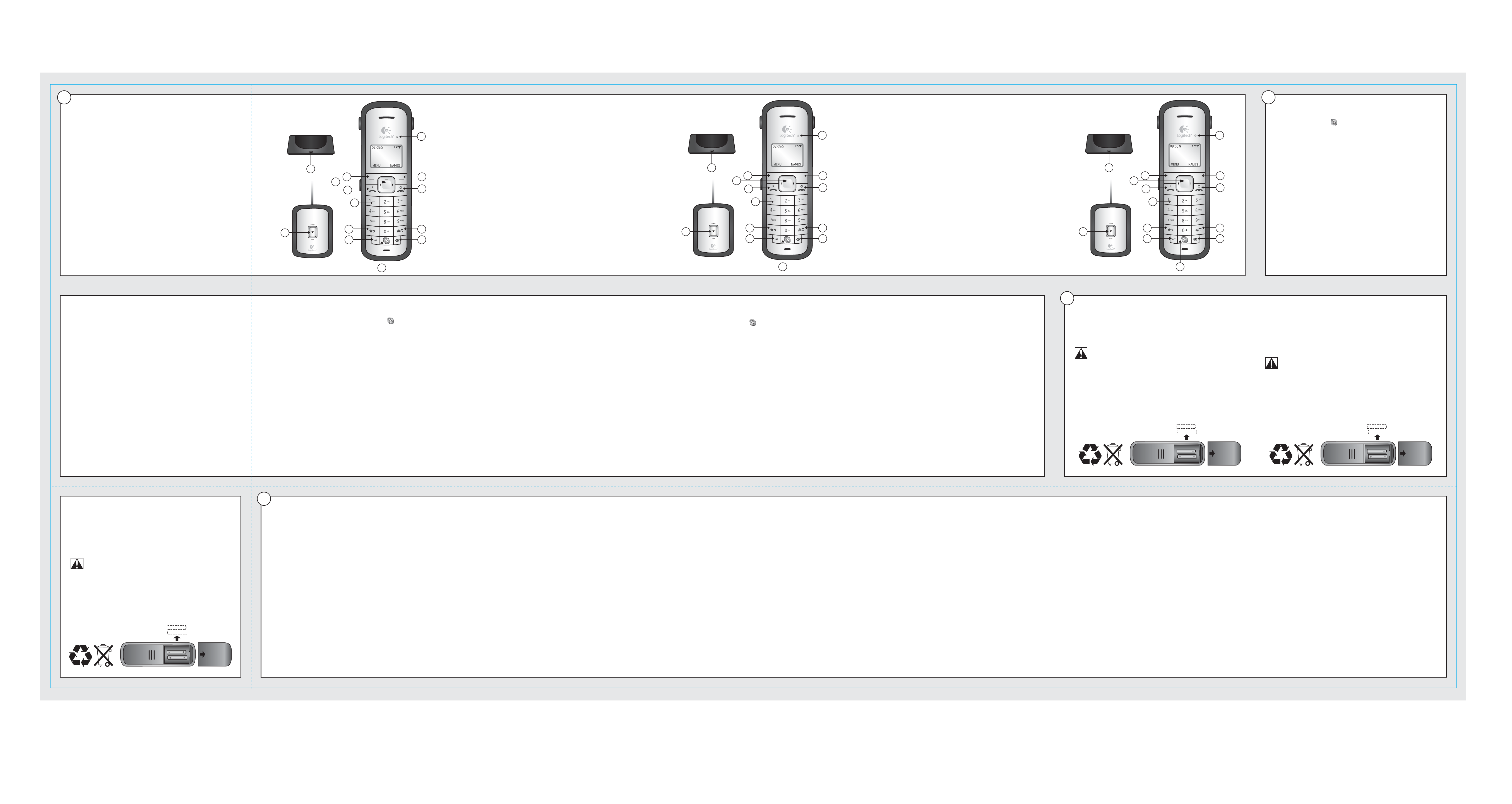
5
Your Logitech® Cordless Internet Handset
A. Soft Keys
The soft keys’ functions are
displayed as text on the LCD
screen, i.e. MENU.
B. Navigation Key
Use to navigate the menus.
During Standby mode:
• Press UP to view the Skype™
Contact List.
• Press DOWN to view the
Phonebook entry.
• Press LEFT to go to the Skype™
Menu.
• Press RIGHT to go to the Call
Records List
C. Talk (R/FLASH Key)
Use to make and receive calls.
Use to send flash signals.
Use to answer second incoming
call.
D. End (On/Off Key)
Use to end a call.
Use to exit menus.
Use to switch the phone on/off.
E. Star (Ringer Off Key)
Use to turn the ringer on/off.
F. Pound, Key lock & Pause Key
Use to enter a pause.
Use to lock the keypad.
Changes between upper and lower case.
G. Intercom Key
Use to enter the intercom menu.
H. Skype™ Key
Use to access Skype™ contact list.
I. Calls Key
Use to enter the call records menu.
J. LED
Blinks during an incoming call.
Blinks during paging.
Blinks steady when there is new
voicemail waiting.
Continuously on during a call.
K. Page Key
Use to page the handset.
Use to register a handset.
L. LED
On when the handset is properly placed
on the charger and charging.
M. Space Key
“Space” for text entry.
6
Votre combiné Internet sans fil de Logitech®
A. Touches programmables
L’écran à cristaux liquides affiche les
fonctions des touches programmables
au-dessus de celles-ci. Les fonctions des
J
L
AA
B
C
D
M
K
E
G
F
I
H
touches programmables sont affichées
en tant que texte sur l’écran à cristaux
liquides, à savoir MENU dans ce manuel.
B. Touche de navigation
Pour parcourir les menus.
En mode d’attente:
• Appuyez sur HAUT pour afficher la liste
d’interlocuteurs Skype™.
• Appuyez sur BAS pour consulter
l’entrée du répertoire téléphonique.
• Appuyez sur GAUCHE pour accéder au
menu Skype™.
• Appuyez sur DROIT pour accéder à la
liste des enregistrements d’appels
C. Parler (Touche R/Commutateur)
Parler (Touche R/Commutateur)
Pour effectuer et recevoir des appels.
Pour transmettre des signaux de
commutation.
Pour répondre à un second appel entrant.
D. Fin (Touche Marche/Arrêt)
Pour terminer un appel.
Pour quitter les menus.
Pour mettre en marche ou éteindre le
téléphone.
E. Étoile (Touche Désactivation de la
sonnerie)
Pour activer ou désactiver la sonnerie.
F. Dièse, Touche de verrouillage et de
pause
Pour marquer une pause.
Pour verrouiller le clavier.
Permute entre le mode majuscule et le
mode minuscule.
G. Touche Intercom
Pour accéder au menu Intercom.
H. Touche Skype™
Pour accéder à la liste d’interlocuteurs
Skype™.
I. Touche Appels
Pour accéder au menu des
enregistrements d’appels.
J. Voyant DEL
Clignote au cours d’un appel entrant.
Clignote au cours d’une recherche de
personnes.
Clignote régulièrement lors de la
présence d’un nouveau message vocal.
S’illumine de façon continue lors d’un
appel.
K. Touche Localisation
Pour localiser le combiné. Pour
enregistrer un combiné.
L. Voyant DEL
S’illumine lorsque le combiné est
correctement placé dans le chargeur et
en cours de chargement.
M. Touche Espace
Insère un espace dans le texte saisi.
J
L
AA
B
C
D
M
K
E
G
F
I
H
Teléfono Logitech® Cordless Internet Handset
A. Botones de opción
Las funciones de los botones de opción
se muestran en la pantalla LCD situada
sobre ellas. Dichas funciones se citan en
este manual como texto de la pantalla
LCD, por ejemplo MENU.
B. Botón de navegación
Permite recorrer las opciones de menús.
En modo de espera:
• Pulse ARRIBA para ver la lista de
contactos Skype™.
• Pulse ABAJO para encontrar una
entrada.
• Pulse IZQUIERDA para acceder al
menú Skype™.
• Pulse DERECHA para acceder a la lista
Call Records (Llamadas)
C. Hablar (botón R/FLASH)
Para hacer y recibir llamadas.
Para enviar señales flash cuando se
atiende más de una llamada.
Para responder a una segunda llamada.
D. Finalización (botón
Encendido/Apagado)
Para finalizar una llamada.
Para salir de un menú.
Para encender/apagar el teléfono.
E. Asterisco (botón para desactivar el
tono de llamada)
Para encender/apagar el tono.
F. Almohadilla, llave y pausa
Para realizar una pausa al marcar.
Para bloquear los botones del teléfono.
Cambio de mayúsculas a minúsculas y
viceversa.
G. Botón Intercom
Para acceder al menú Intercom
(Internas).
H. Botón Skype™
Para acceder a la lista de contactos
Skype™.
I. Botón de llamadas
Para acceder al menú Call Records
(Llamadas).
J. Diodo
Parpadea durante una llamada entrante.
Parpadea durante una llamada para
encontrar el teléfono.
Parpadea si hay mensajes nuevos en el
buzón de voz.
Se mantiene iluminado durante una
llamada.
K. Botón Buscar
Para encontrar el teléfono. Para registrar
un teléfono.
L. Diodo
Iluminado cuando el teléfono está
correctamente colocado en el cargador
y el proceso de carga está en curso.
M. Botón de espacio
“Espacio” para introducción de texto.
Making Calls
Calling Skype™ Contact
1. Press NAVAGATION UP or (Skype™ Key) to launch the contact list during
standby.
J
L
AA
B
C
D
M
K
E
G
F
I
• Contact List
The contact list shows the Skype™ contact list of the user who is currently logged in
to Skype™ on the PC. The icon on the left of each entry shows the online status of
the contact. If the contact list is not obtained (i.e. user not logged in), UNAVAILABLE
will be returned.
To enter the contact list, you can press NAVAGATION KEY, press UP, or select
CONTACTS from the Skype™ menu.
• Changing user status
You can also change your online status on the handset.
• Press MENU to access Skype™ menu.
• Use navigation key to select USER STATUS. Press OK.
• Select ONLINE STATUS. Press OK to confirm.
• Search by letter
Using the keypad, enter the first letter of the name you wish to find. For example, to
find “Sam,” press #7 (P, Q, R, S) four times, the first contact begins when the letter S
is high-lighted.
2. Press UP and DOWN to select the contact.
• View contact Information
When a contact is highlighted, press profile allows you to view the information of the
selected contact. Contact’s full name, home/mobile/office phone number, language,
address, and online status will be shown.
3. Select the contact to call then press TALK. The contact name will be displayed and
dialed.
H
Making SkypeOut™ Calls
1. Dial the number you want to call; the number appears on the display. Press the “TALK” button
to call.
• SkypeOut™
In order to make SkypeOut™ calls, you need to purchase SkypeOut™ credits; please go to
http:// www.skype.com/store/buy/skypeout.htm for further details.
When making SkypeOut™ calls, it may be necessary to dial 00, 011 or + as a prefix of the
phone number you are calling.
For example, when making calls within North America: 00-1-905-5251258 or
011-1-905-3456622. When making international calls: 00-852-25447555 or
+852-90446577
• Emergency Calls
This phone is not intended for making emergency calls; please use a landline phone in case
of emergency.
• Entering a +
Simply “long press” (press and hold until it appears) the 0 key during standby or off hook.
• Call timer
The call timer shows the duration of your current call on display.
• Out of range warning
If you move too far away from the base unit during a call, your phone will sound an alert
tone, and will flash. You need to move closer to the base unit or your call will be
disconnected.
If the handset cannot find the base in 30 minutes, it will automatically turn itself off and
user will have to manually turn it on again.
• Low battery warning
If your phone is almost out of battery during a call, it will sound an alert tone. Place your
phone on the charger for charging as soon as possible or it would turn off when it is out of
battery. Placing the phone on the charger for charging will end the current call.
Effectuer des appels
Contacter un interlocuteur Skype™
1. En mode d’attente, appuyez sur la touche de NAVIGATION HAUT (Touche Skype™) pour
afficher la liste d’interlocuteurs.
• Liste d’interlocuteurs
La liste d’interlocuteurs affiche la liste des utilisateurs Skype™ qui ont ouvert une session Skype
™ à partir de leur ordinateur. L’icône située à gauche de chaque entrée affiche le statut de la
connexion de l’interlocuteur. S’il n’est pas possible d'obtenir la liste d'interlocuteurs (si
l'utilisateur n'a pas ouvert de session), la mention UNAVAILABLE (NON DISPONIBLE) s'affichera.
Pour parcourir la liste d’interlocuteurs, vous pouvez appuyer sur la touche de NAVIGATION
HAUT ou sélectionner CONTACTS (INTERLOCUTEURS) à partir du menu Skype™
• Modification du statut de l’utilisateur
Vous pouvez également modifier le statut de votre connexion à partir du combiné.
• Appuyez sur MENU pour accéder au menu Skype™.
• Sélectionnez USER STATUS (STATUT DE L’UTILISATEUR) à l’aide de la touche de
navigation. Appuyez sur OK.
• Sélectionnez ONLINE STATUS (STATUT DE LA CONNEXION). Appuyez sur OK pour
confirmer.
• Recherche alphabétique
À l’aide du clavier, saisissez la première lettre du nom que vous souhaitez trouver. Par exemple,
pour trouver “Sam”, appuyez sur #7 (P, Q, R, S) à quatre reprises. Le premier interlocuteur dont
le nom débute par la lettre S est mis en surbrillance.
2. Appuyez sur HAUT et BAS pour sélectionner l’interlocuteur.
• Affichage des renseignements concernant l’interlocuteur
Lorsqu’un interlocuteur est sélectionné, vous pouvez appuyer sur Profil pour en consulter les
renseignements. Le nom complet de l’interlocuteur, son numéro de téléphone à domicile et au
bureau, son numéro de téléphone cellulaire, sa langue, son adresse et le statut de sa connexion
seront affichés.
3. Sélectionnez l’interlocuteur que vous souhaitez contacter, puis appuyez sur PARLER. Le nom de
l’interlocuteur s’affiche et le combiné compose son numéro.
Effectuer des appels SkypeOut™
1. Composez le numéro que vous souhaitez appeler. Celui-ci apparaît sur l'afficheur et le
combiné effectue la composition.
• SkypeOut™
Pour effectuer des appels
de détails, veuillez visiter http:// www.skype.com/store/buy/skypeout.htm for further details.
Lors d’appels SkypeOut™, il pourrait être nécessaire d’ajouter les préfixes « 00 », « 011 » ou
« + » au début du numéro de téléphone que vous composez.
Par exemple, lorsque vous effectuez des appels en Amérique du Nord : 00-1-905-5251258
ou 011-1-905-3456622. Lorsque vous effectuez des appels internationaux :
00-852-25447555 ou +852-90446577
• Appels d’urgence
Ce téléphone ne permet pas d'effectuer des appels d'urgence. En cas d'urgence, veuillez
plutôt utiliser une ligne téléphonique fixe.
• Saisie du symbole « + »
En mode d’attente ou lorsque le téléphone n’est pas en cours d’utilisation, appuyez
simplement sur la touche 0, tout en la maintenant enfoncée jusqu'à ce que le symbole « +
» apparaisse.
• Minuterie de temps d’appel
La minuterie de temps d’appel affiche à l’écran la durée de l’appel en cours.
• Avertissement de zone hors de portée
Si vous vous éloignez de la station d'accueil au cours d'un appel, votre téléphone émettra
une tonalité d'alerte et clignotera. Vous devez alors vous rapprocher de la station d’accueil
afin d’éviter que votre appel ne soit interrompu.
Si le combiné ne peut se connecter à la base pendant plus de 30 minutes, il s’éteindra
automatiquement et l’utilisateur devra le remettre en marche manuellement.
• Avertissement de décharge de la batterie
Si la batterie de votre téléphone atteint un niveau excessivement bas au cours d’un appel,
votre téléphone émettra une tonalité d’alerte. Placez votre téléphone sur le chargeur le
plus rapidement possible afin d'éviter qu'il ne s'éteigne une fois la batterie complètement
déchargée. Le fait de placer le téléphone sur le chargeur pour fins de chargement aura
pour résultat d’interrompre l’appel en cours.
SkypeOut™
, vous devez obtenir des crédits
SkypeOut™
. Pour plus
Para hacer llamadas
A contactos Skype™
1. Pulse el botón de NAVEGACIÓN ARRIBA o (el botón Skype™) para abrir la lista de
contactos cuando el teléfono está en modo de espera.
• Lista de contactos
Muestra los contactos Skype™ del usuario que tenga una sesión Skype™ abierta en la PC. El
icono situado a la izquierda de cada entrada muestra el estado del contacto
correspondiente. Si no se puede obtener la lista de contactos (por no haber una sesión
abierta), aparece el mensaje UNAVAILABLE (NO DISPONIB).
Para abrir la lista de contactos puede pulsar el BOTÓN DE NAVEGACIÓN, pulsar ARRIBA
o seleccionar CONTACTS (CONTACTOS) en el menú Skype™.
• Cambio de estado de usuario
El estado también se puede modificar desde el teléfono.
• Pulse MENU para acceder al menú Skype™.
• Use el botón de navegación para seleccionar USER STATUS (ESTADO USR). Pulse OK
(ACEPTAR).
• Seleccione el ESTADO ONLINE. Pulse OK (ACEPTAR) para confirmar su elección.
• Búsqueda por letra
Utilice el teclado para introducir la primera letra del nombre que quiere encontrar. Por
ejemplo, para encontrar “Silvia”, pulse el botón #7 (P, Q, R, S) cuatro veces: se resaltará el
primer nombre de contacto que empiece por S.
2. Pulse ARRIBA/ABAJO para seleccionar el contacto.
• Información de contacto
Con un contacto resaltado, pulse Profile (Perfil) para ver los datos de ese contacto: el
nombre completo, diversos números de teléfono (casa/móvil/trabajo), idioma, dirección y
estado online.
3. Seleccione el contacto al que desea llamar y pulse el botón HABLAR. El nombre del
contacto aparece en la pantalla y se marca su número.
Para hacer llamadas SkypeOut™
1. Marque el número deseado y los dígitos irán apareciendo en la pantalla a medida que los
marca.
• SkypeOut™
Para hacer llamadas SkypeOut™, debe adquirir créditos SkypeOut™; para más
información, visite http:// www.skype.com/store/buy/skypeout.htm for further details.
Al hacer llamadas SkypeOut™ puede ser preciso marcar 00, 011 o + como prefijo del
número deseado.
Por ejemplo, para llamadas dentro de Norteamérica: 00-1-905-5251258 o
011-1-905-3456622. Para hacer llamadas internacionales: 00-852-25447555 o
+852-90446577
• Llamadas de emergencia
Este teléfono no está diseñado para llamadas de emergencia; en esos casos debería usar
una línea fija.
• Uso de +
Mantenga pulsado el botón 0 mientras el teléfono esté en espera o descolgado.
• Contador
Muestra en pantalla la duración de la llamada actual.
• Advertencia sobre radio de acción
Si se aleja demasiado de la base del teléfono durante una llamada, el teléfono emitirá un
tono de alerta y el diodo parpadeará. Acérquese más a la base para evitar que se
desconecte la llamada.
Si el teléfono es incapaz de encontrar la base en un plazo de 30 minutos, se apagará
automáticamente y tendrá que encenderlo manualmente.
• Advertencia sobre las pilas
Si la carga de las pilas está a punto de agotarse durante una llamada, sonará un tono de
alerta. Coloque el teléfono en el cargador para cargarlo cuanto antes; si se agotan las
pilas, el teléfono se apagará. Al colocar el teléfono en el cargador se cancelará la llamada
en curso.
7
End-of-life Battery Disposal Instructions
This device uses rechargeable NiMH type AAA user replaceable batteries. Replace batteries
with rechargeable NiMH type AAA batteries ONLY. Use of another battery type or mixing
battery types may present a risk of fire or explosion. Insert batteries according to the marked
polarities in the battery compartment. If you suspect your battery may be dead, try charging
it. If the battery has died, you should follow the disposal instructions below. Consult local laws
and regulations for proper battery disposal in your region. If there are no local regulations
concerning battery disposal, please dispose of the device in a waste bin for electronic devices.
Caution: The battery used in this device may present a risk of fire, explosion or
chemical burn if mistreated.
Do not dissemble or crush.
Do not expose battery to heat above 130° F (54°C), or incinerate. Do not use or charge the
batteries if they appear to be leaking, discolored, deformed, or in any way abnormal. Do not
leave your batteries discharged or unused for extended periods of time. When batteries are
misused, they may explode or leak, causing burns and personal injury. If your batteries leak,
use normal precaution and discard the batteries immediately.
Leaking batteries can cause skin burns or other personal injury. Do not dispose of batteries in a
fire. Do not immerse batteries in water. Keep batteries out of reach of children.
AAA
AAA
Consignes de recyclage des batteries usagées
Cet appareil utilise des piles AAA rechargeables de type NiMH pouvant être remplacées par
l’utilisateur. Ne les remplacer que par des piles AAA rechargeables de type NiMH SEULEMENT.
L'utilisation de piles d’un type autre ou la combinaison de piles de différents types pourrait
causer des risques d'incendie ou d'explosion. Insérez les piles selon les marques de polarités
indiquées sur le compartiment de la batterie. Si vous pensez que la batterie ne fonctionne plus,
essayez de la charger. Si vous constatez que la batterie est morte, reportez-vous aux consignes
suivantes: Respectez les lois et règlements de votre région sur le recyclage des batteries. S'il
n'existe aucun règlement local concernant leur recyclage, veuillez jeter le dispositif dans une
poubelle réservée aux dispositifs électroniques.
Attention: La batterie du dispositif peut présenter des risques d'incendie ou de brûlure
chimique si elle n'est pas manipulée comme il se doit.
Ne pas désassembler ou écraser.
Ne la désassemblez pas, ne l'incinérez pas et ne l'exposez pas à des températures supérieures à
54° C. N'utilisez et ne rechargez pas la batterie si elle coule, si elle est décolorée, déformée ou
si elle présente une anomalie. Ne laissez pas vos batteries déchargées ou inutilisées pendant de
longues périodes. En cas de mauvaise utilisation, elles risquent d'exploser ou de couler,
entraînant des dommages matériels et corporels. Si elles coulent, prenez les précautions
d'usage et débarrassez-vous en immédiatement.
AAA
AAA
Instrucciones para desechar la pila
Este dispositivo utiliza pilas recargables NiMH de tipo AAA que el usuario puede sustituir.
Utilice ÚNICAMENTE dicho tipo de pilas. El uso de otros tipos de pilas, o la mezcla de
varios tipos, puede constituir riesgo de incendios o explosiones. Coloque las pilas
teniendo en cuenta las polaridades indicadas en el interior del compartimento. Si piensa
que la suya puede estar gastada, pruebe a cargarla. Si la pila está completamente gastada,
siga las instrucciones para desecharla que se presentan a continuación. Infórmese sobre las
regulaciones y leyes concernientes a su jurisdicción en cuanto a pilas desechables. Si no
existiera ninguna normativa aplicable, le rogamos que deposite el dispositivo en un
contenedor para dispositivos electrónicos.
Precaución: La pila usada en este dispositivo puede provocar incendio, explosión,
o quemaduras químicas si no se trata debidamente.
No intente desmontar ni aplastar las pilas.
No la someta a temperaturas superiores a 54° C ni incineración. No utilice ni recargue pilas
si parece que tienen fugas, pérdida de color, están deformadas o presentan cualquier otro
tipo de anomalía. No deje las pilas descargadas o sin utilizar durante periodos
prolongados. Un uso inadecuado de las pilas puede hacerlas explotar u originar escapes,
con el consiguiente riesgo de quemaduras y lesiones físicas. Si se produce alguna fuga,
tome las precauciones habituales y deseche las pilas inmediatamente.
AAA
AAA
8
Limited Warranty
Logitech® warrants that any hardware product accompanying this documentation shall be free from significant
defects in material and workmanship for a period of one (1) year from the date of purchase. Logitech’s limited
warranty is nontransferable and is limited to the original purchaser. This warranty gives you specific legal rights, and
you may also have other rights which vary under local laws.
Remedies.Logitech’s entire liability and your exclusive remedy for any breach of warranty shall be, at Logitech’s
option, to: (a) repair or replace the hardware, provided that the hardware is returned to the point of purchase or
such other place as Logitech may direct, with a copy of the sales receipt, or (b) refund the price paid. Any
replacement hardware will be warranted for the remainder of the original warranty period or thirty (30) days,
whichever is longer. These remedies are void if failure of the hardware has resulted from accident, abuse, or
misapplication, or any unauthorized repair, modification or disassembly. Upon request from Logitech, you must
prove the date of original purchase of the hardware by a dated bill of sale or dated itemized receipt.
Disclaimer of warranty. The warranties expressly set forth in this agreement replace all other warranties. Logitech
AND ITS SUPPLIERS expressly disclaim all other warranties, including, but not limited to, the implied warranties of
merchantability and fitness for a particular purpose and noninfringement of third-party rights with respect to the
HARDWARE. No Logitech dealer, agent, or employee is authorized to make any modification, extension, or addition
to this warranty. Some jurisdictions do not allow limitations on how long an implied warranty lasts, so the above
limitation may not apply to you.
Limitation of liability. In no event will Logitech or its suppliers be liable for any costs of procurement of substitute
products or services, lost profits, loss of information or data, or any other special, indirect, consequential, or
incidental damages arising in any way out of the sale of, use of, or inability to use any Logitech product or service,
even if Logitech has been advised of the possibility of such damages. In no case shall Logitech’s AND ITS SUPPLIERS’
TOTAL liability exceed the actual money paid for the Logitech product OR SERVICE GIVING RISE TO THE LIABILITY.
Some jurisdictions do not allow the exclusion or limitation of incidental or consequential damages, so the above
limitation or exclusion may not apply to you. The above limitations will not apply in case of personal injury where
and to the extent that applicable law requires such liability.
Customer Service
If you need additional help with your product, contact Logitech® at (702) 269-3457 or on the web at
www.logitech.com/support.
©2006 Logitech. All rights reserved. Logitech, the Logitech logo, and other Logitech marks are owned by Logitech
and may be registered. All other trademarks are the property of their respective owners.
Compliance Information
This equipment has been tested and found to comply with the limits pursuant to Part 15 of the FCC Rules and Specification
ICES-003 of Industry Canada. Operation is subject to the following two conditions: (1) This device may not cause
interference, and (2) This device must accept any interference, including interference that may cause undesired operation
of the device. This device complies also with RSS-213 of Industry Canada.
Notice: The term “IC:” before the certification number signifies that Industry Canada technical specifications were met.
This certification means that the equipment meets certain radio communications and operational requirements.
Interference
This equipment generates, uses and can radiate radio frequency energy and, if not installed and used in accordance with
the instructions, may cause harmful interference to radio communications.
However, there is no guarantee that interference will not occur in a particular installation. If this equipment does cause
harmful interference to radio or television reception, which can be determined by turning the equipment off and on, the
user is encouraged to try to correct the interference by one or more of the following measures:
1. Re-orient or relocate the receiving antenna.
2. Increase the distance between the equipment and receiver.
3. Connect the equipment into an outlet on a circuit different from that to which the receiver is connected.
4. Consult the dealer or an experienced radio/TV technician for help.
Caution
Users should ensure for their own protection that the electrical ground connections of the power utility, telephone lines
and internal metallic water pipe system, if present, are connected together. This precaution may be particularly important
in rural areas.
Do not attempt to repair or modify this equipment.
Repairs to certified equipment should be made by an authorized maintenance facility designated by the supplier. Any
repairs or alterations made by the user to the equipment may render the equipment void in product warranty and
compliance. This could also void the user’s authority to operate the equipment.
RF Radiation Exposure
For body worn operation, this phone has been tested and meets the FCC RF exposure guidelines and Health Canada Code 6
for Exposure of Humans to RF Fields when used with the belt clip supplied with this product. The belt clip must be
maintained a separation distance of 3mm between the back of the unit and the body of the user. Use of other accessories
may not ensure compliance with RF exposure. The device and its antenna must be installed to provide a separation
distance of at least 20 cm from all persons and must not be co-located or operating in conjunction with any other antenna
or transmitter.
Noise
Electrical pulse noise is present at one time or another. This is most intense during electrical storms. Certain kinds of
electrical equipment, such as light dimmers, fluorescent bulbs, motors, fans, etc., also generate pulse noise. Because radio
frequencies are susceptible to this, you may on occasion hear pulse noise through the receiver. This is usually only a minor
annoyance and should not be interpreted as a defect of the unit.
Garantie limitée
Logitech certifie que les produits matériels accompagnant cette documentation sont exempts de tout défaut de
fabrication et de toute malfaçon majeurs et sont garantis pendant une période de un (1) an à compter de la date d'achat.
La garantie Logitech est limitée à l'acheteur initial et ne peut faire l'objet d'un transfert. La présente garantie vous confère
des droits légaux spécifiques, qui peuvent varier d'un pays à l'autre.
Recours. En cas de rupture de garantie, l'intégralité de la responsabilité de Logitech et votre recours exclusif consisteront, au
choix de Logitech, à: (a) réparer ou remplacer le matériel, sous réserve qu'il soit renvoyé au point de vente ou à tout autre
lieu indiqué par Logitech, accompagné d'une copie du justificatif d'achat, ou (b) rembourser le prix d'achat. Tout produit
remplacé sera garanti jusqu'à l'échéance de la garantie d'origine ou pour une durée de trente (30) jours, selon la période la
plus longue. Ces recours sont nuls si la défaillance du matériel est due à un accident, à un mauvais traitement, à une
utilisation inappropriée ou à des réparations, modifications ou démontages non autorisés. A la demande de Logitech, vous
devez prouver la date de l'achat original du matériel avec une facture datée de la vente ou un reçu détaillé et daté.
GARANTIE LIMITEE. LES GARANTIES PREVUES DANS CET ACCORD REMPLACENT TOUTES LES AUTRES GARANTIES.
LOGITECH ET SES FOURNISSEURS DECLINENT EXPRESSEMENT TOUTE AUTRE GARANTIE, Y COMPRIS SANS QUE CETTE
ENUMERATION SOIT LIMITATIVE, TOUTE GARANTIE IMPLICITE DU CARACTERE ADEQUAT POUR LA COMMERCIALISATION OU UN
USAGE PARTICULIER AINSI QUE TOUTE GARANTIE DE NON VIOLATION DES DROITS DE TIERS A L'EGARD DU MATERIEL. AUCUN
DISTRIBUTEUR, AGENT OU EMPLOYE DE LOGITECH N'EST AUTORISE A EFFECTUER DES MODIFICATIONS, DES EXTENSIONS OU
DES AJOUTS DANS CETTE GARANTIE. Certaines juridictions ne reconnaissent pas les limitations de durée des garanties
implicites; il est donc possible que la limitation susmentionnée ne s'applique pas à votre cas.
LIMITES DE RESPONSABILITE. EN AUCUN CAS LOGITECH OU SES FOURNISSEURS NE SAURAIENT ETRE TENUS RESPONSABLES A
L'EGARD DES COUTS D'APPROVISIONNEMENT EN PRODUITS OU SERVICES DE REMPLACEMENT, DU MANQUE A GAGNER, DE LA
PERTE D'INFORMATIONS OU DE DONNEES, OU DE TOUT AUTRE DOMMAGE PARTICULIER, INDIRECT OU ACCIDENTEL
DECOULANT DE QUELQUE FAÇON QUE CE SOIT DE LA VENTE, DE L'UTILISATION OU DE L'IMPOSSIBILITE D'UTILISER UN
PRODUIT OU UN SERVICE LOGITECH, MEME SI LOGITECH A ETE INFORME DE L'EVENTUALITE DE TELS DOMMAGES. LA
RESPONSABILITE DE LOGITECH ET DE SES FOURNISSEURS NE SAURAIT EN AUCUN CAS DEPASSER LE MONTANT DEBOURSE
POUR L'ACQUISITION DES PRODUITS OU SERVICES LOGITECH MIS EN CAUSE. Certaines juridictions n'autorisent pas l'exclusion
ou la limitation des dommages accessoires ou consécutifs; il est donc possible que la limitation ou l'exclusion susmentionnée ne s'applique pas à votre cas. En outre, il est possible que les limitations susmentionnées ne s'appliquent pas en cas de
blessures corporelles là où les juridictions n'autorisent pas de telles limitations.
Service à la clientèle
Si vous avez besoin d’assistance avec votre produit, contactez Logitech® au (702) 269-3457 ou visitez leur site Web à
l’adresse suivante: www.logitech.com/support.
©2006 Logitech. Tous droits réservés. Logitech, le logo Logitech et les autres marques Logitech sont la propriété exclusive
de Logitech et sont susceptibles d'être des marques déposées. Toutes les autres marques de commerce sont la propriété
exclusive de leurs détenteurs respectifs.
Informations relatives à la conformité
Cet équipement est conforme aux limites découlant de la section 15 de la norme FCC ICES-003 du ministère canadien de
l'industrie. L'utilisation de l'appareil est soumise aux deux conditions suivantes: 1) le dispositif concerné ne doit pas causer
d'interférences et 2) il doit accepter toute interférence reçue, y compris les interférences risquant d'engendrer un fonctionnement
indésirable. Ce dispositif est également en conformité avec la norme RSS-213 du ministère canadien de l'industrie.
Remarque: l'abréviation "IC" qui précède le numéro d'agrément signifie que ce dispositif est conforme aux spécifications
techniques du ministère canadien de l'industrie. Cet agrément signifie que l'équipement répond aux exigences relatives au
fonctionnement et aux communications radio.
Interférence
Cet équipement génère, utilise et diffuse des ondes radio et, s'il n'est pas installé ni utilisé en conformité avec les instructions dont
il fait l'objet, peut causer des interférences gênantes avec les communications radio.
Nous ne saurions toutefois garantir l'absence d'interférences dans une installation particulière. Si ce dispositif produit des
interférences graves lors de réceptions radio ou télévisées qui peuvent être détectées en allumant et en éteignant le dispositif,
vous êtes invité à les supprimer de plusieurs manières:
1. Réorienter ou déplacer l'antenne de réception.
2. Augmenter la distance séparant l'équipement et le récepteur.
3. Connecter l'équipement à un circuit différent de celui auquel le récepteur est connecté.
4. Contacter votre revendeur ou un technicien radio/TV qualifié.
Attention
Pour leur propre sécurité, les utilisateurs doivent s'assurer que les prises de terre du réseau électrique, les lignes téléphoniques et
les canalisations d'eau internes, s'il en existe, sont correctement connectées. Cette précaution peut être particulièrement
importante dans les zones rurales.
N'essayez pas de réparer ou modifier cet équipement.
Les réparations de cet équipement conforme doivent être effectuées par un réparateur agréé par le fournisseur. Toute réparation
ou modification du dispositif par l'utilisateur peut entraîner la nullité de la garantie et de la conformité du produit. De telles
modifications pourraient également contraindre l’utilisateur à ne plus utiliser son équipement.
Exposition aux hautes fréquences
Dans le cadre d'une utilisation près du corps, notamment avec l'attache de ceinture fournie, ce téléphone est conforme aux
normes FCC en matière d'exposition aux hautes fréquences et au Code 6 du ministère canadien de la santé relatif à l'exposition
aux champs de radiofréquences. L'attache de ceinture doit permettre de séparer l'arrière de l'unité du corps de l'utilisateur de
trois millimètres. L'utilisation d'autres accessoires peut ne pas être en conformité avec les normes relatives à l'exposition aux
hautes fréquences. Le dispositif et son antenne doivent être installés à une distance d'au moins 20 cm de toute personne et ne
doivent pas se situer à proximité ou fonctionner en association avec toute autre antenne ou transmetteur.
Bruit
Un bruit d'impulsion électrique peut être émis. Ce bruit est plus intense au cours des orages électriques. Certains types de
dispositifs électriques, tels que les gradateurs d'éclairage, les ampoules fluorescentes, les moteurs, les ventilateurs, etc. peuvent
également produire un bruit d'impulsion. C'est également le cas des fréquences radio. Il se peut donc le récepteur émette des
bruits d'impulsion. Il s'agit en général d'une nuisance mineure qui ne doit pas être interprétée comme un mauvais
fonctionnement du dispositif.
Garantía limitada
Logitech garantiza la ausencia de anomalías importantes en lo referente a los materiales y fabricación de todos los
productos de hardware suministrados con este documento durante un periodo de un (1) año a partir la fecha de
adquisición del producto. La garantía limitada de Logitech es intransferible y protege exclusivamente al comprador original.
Esta garantía otorga al usuario derechos legales específicos; puede que posea otros derechos que variarán de acuerdo con
la legislación local.
Indemnización. La responsabilidad total de Logitech y la única indemnización a la que el usuario tendrá derecho en caso de
incumplimiento de la garantía consistirá, a discreción de Logitech, en: (a) la reparación o sustitución del hardware, siempre
y cuando éste se devuelva al punto de venta, o cualquier otro lugar que Logitech indique, junto con una copia del recibo de
compra o (b) el reembolso del importe abonado. Cualquier hardware suministrado para reemplazar al producto original
tendrá una garantía equivalente al periodo restante de la garantía original o a un periodo de treinta (30) días, prevaleciendo
el periodo más largo. Estas disposiciones carecen de validez en aquellos casos en los que el hardware haya resultado
dañado como consecuencia de un accidente o el uso indebido o incorrecto del producto, o a reparaciones, modificaciones
o montajes no autorizados. En caso de que Logitech lo solicitara, deberá demostrar la fecha de compra original del
hardware mediante un comprobante de compra fechado o un recibo detallado y fechado.
RENUNCIA DE GARANTÍA. LAS GARANTÍAS DETALLADAS EN EL PRESENTE CONTRATO SUSTITUYEN A TODAS LAS DEMÁS
GARANTÍAS.
LOGITECH Y SUS FILIALES RECHAZAN EXPRESAMENTE EL RESTO DE GARANTÍAS, INCLUIDAS ENTRE OTRAS, LAS GARANTÍAS
IMPLÍCITAS DE COMERCIALIZACIÓN Y ADECUACIÓN PARA UN USO ESPECÍFICO, LA GARANTÍA DE NO INFRACCIÓN DE LOS
DERECHOS DE TERCEROS RESPECTO A LA DOCUMENTACIÓN, EL SOFTWARE Y EL HARDWARE. NINGÚN DISTRIBUIDOR,
AGENTE NI EMPLEADO DE LOGITECH ESTÁ AUTORIZADO A INTRODUCIR MODIFICACIONES, AMPLIACIONES NI ADICIONES EN
LA PRESENTE GARANTÍA. Dado que en algunas jurisdicciones no se permiten las limitaciones de duración de una garantía,
puede que las restricciones expuestas arriba no le sean aplicables.
LIMITACIÓN DE RESPONSABILIDAD. EN NINGÚN CASO SE PODRÁ CONSIDERAR A LOGITECH NI A SUS PROVEEDORES
RESPONSABLES POR NINGÚN COSTE INCURRIDO DURANTE EL ABASTECIMIENTO O SUSTITUCIÓN DE PRODUCTOS O
SERVICIOS, NI POR LA PÉRDIDA DE BENEFICIOS, INFORMACIÓN NI DATOS, NI POR NINGÚN OTRO DAÑO ESPECIAL, INDIRECTO,
RESULTANTE O FORTUITO DERIVADO EN CUALQUIER FORMA DE LA VENTA, EL USO O LA NO DISPONIBILIDAD DEL USO DE UN
PRODUCTO O SERVICIO DE LOGITECH, INCLUSO CUANDO SE HAYA NOTIFICADO A LOGITECH LA POSIBILIDAD DE TALES
DAÑOS. LA RESPONSABILIDAD DE LOGITECH Y SUS PROVEEDORES SE LIMITARÁ, EN TODOS LOS CASOS, AL IMPORTE REAL
ABONADO POR LOS PRODUCTOS O SERVICIOS DE LOGITECH. Dado que en algunas jurisdicciones no se permiten las
exclusiones o limitaciones de responsabilidad por daños resultantes o fortuitos, puede que las limitaciones o exclusiones
expuestas arriba no le sean aplicables. Así, la limitación anterior carecerá de validez en caso de lesiones personales, en que
y en la medida en la que la ley vigente considere responsable al fabricante.
Servicio De Cliente
Si requiere asistencia con el producto, póngase en contacto con Logitech® en el teléfono (702) 269-3457 o través de la
página Web www.logitech.com/support.
©2006 Logitech. Reservados todos los derechos. Logitech, el logotipo de Logitech y las demás marcas de Logitech
pertenecen a Logitech y pueden estar registradas. Las demás marcas comerciales pertenecen a sus respectivos
propietarios.
Información sobre el cumplimiento de normativas
Este equipo ha sido sometido a las pruebas pertinentes y cumple con los límites establecidos en el apartado 15 de las normas
de la FCC, así como con la especificación ICES-003 de Industry Canada. El funcionamiento está sujeto a las dos condiciones
siguientes: (1) este dispositivo no debe originar interferencias y (2) este dispositivo no debe rechazar ninguna interferencia,
incluso cuando ésta pudiera originar el funcionamiento indebido del dispositivo. Este dispositivo cumple también con la
RSS-213 de Industry Canada.
Advertencia: El término “IC:” antes del número de certificación indica que se cumple con las especificaciones técnicas de
Industry Canada. Esta certificación significa que el equipo cumple con ciertos requisitos de funcionamiento y comunicaciones
por radio.
Interferencia
Este equipo genera, usa y puede emitir energía radioeléctrica. Respete las instrucciones pertinentes durante la instalación y
utilización del equipo para evitar la aparición de posibles interferencias de radio.
No obstante, no hay garantía de que no vayan a producirse interferencias en una instalación concreta. Si este equipo es el
responsable de la presencia de interferencias en la recepción de radio o televisión (lo que puede verificarse apagando y
encendiendo el equipo), se aconseja tomar una o varias de las medidas siguientes para intentar eliminar las interferencias:
1. Cambie la orientación o la ubicación de la antena receptora.
2. Aumente la distancia entre el equipo y el receptor.
3. Conecte el equipo a una toma de corriente perteneciente a un circuito diferente al que está conectado el receptor.
4. Recurra a su distribuidor o a personal técnico especializado en radio y televisión.
Precaución
Por su propia protección, los usuarios deben asegurarse de que las conexiones eléctricas a tierra del sistema eléctrico, la línea
telefónica y las tuberías metálicas internas de agua, si las hubiera, estén conectadas. Esta precaución puede resultar
particularmente importante en las áreas rurales.
No intente reparar ni modificar este equipo.
Las reparaciones de los equipos certificados las debe realizar el personal de mantenimiento autorizado y asignado por el
proveedor. Cualquier reparación o alteración del equipo realizada por el usuario puede anular su garantía y su certificación de
cumplimiento de normativas. También podría anular el derecho del usuario a utilizar el equipo.
Exposición a radiofrecuencia
En cuanto a su uso junto al cuerpo, este teléfono se ha probado y cumple con las recomendaciones de exposición a
radiofrecuencias de la FCC, así como con el código 6 de Health Canada para la exposición de los seres humanos a campos de
radiofrecuencia, cuando se usa con el clip acoplable al cinturón que se suministra con este producto. El clip acoplable al
cinturón debe conservar una distancia de separación de 3 mm entre la parte posterior de la unidad y el cuerpo del usuario.
Puede que el uso de otros accesorios no garantice el cumplimiento de las normativas sobre la exposición a radiofrecuencia. El
dispositivo y su antena se deben instalar con una distancia de separación mínima de 20 cm de todas las personas, y no se
deben ubicar junto a otras antenas o transmisores.
Ruido
El ruido del impulso eléctrico se puede producir en cualquier momento. Es más intenso durante las tormentas eléctricas.
Ciertos tipos de equipos eléctricos, como los atenuadores de luz, las bombillas fluorescentes, los motores, ventiladores, etc.,
también generan este ruido. Como las radiofrecuencias son susceptibles al ruido del impulso eléctrico, a veces puede oír dicho
ruido por el receptor. Por lo general se trata de una pequeña molestia y no se debe interpretar como un defecto de la unidad.
624544-0403
